همانطور که در مورد اپل مرسوم است، آخرین به روز رسانی ها برای سیستم عامل های دسکتاپ و موبایل آن، چندین پیشرفت، تغییرات و ویژگی های جدید را به همراه داشته است. او دیروز روشنایی روز را دید در iOS 12.1.1 a macOS Mojave 10.14.2 اینچ. ویژگیهای جدید شامل پشتیبانی از عملکرد پروتکل RTT (متن بیدرنگ) برای تماسهای Wi-Fi، هم در iOS و هم macOS Mojave است. در جمهوری چک و برای زبان چک، باید منتظر پشتیبانی RTT باشیم، اما ما در حال حاضر دستورالعمل هایی را برای شما آورده ایم.
iOS 11.2 قبلاً از پروتکل RTT پشتیبانی می کرد، اما تاکنون این پشتیبانی برای تماس های Wi-Fi اعمال نمی شد. کاربرانی که iPhone یا iPad خود را به iOS 12.1.1 به روز می کنند، اکنون می توانند از پروتکل RTT برای برقراری ارتباط در حین تماس های Wi-Fi از iPad، Mac، iPhone یا iPod touch استفاده کنند.
RTT مخفف "متن بلادرنگ" است. همانطور که از نام آن پیداست، این یک ویژگی دسترسی است که به کاربران اجازه می دهد به معنای واقعی کلمه در زمان واقعی ارتباط برقرار کنند. این بدان معناست که هنگام نوشتن یک پیام، گیرنده آن می تواند بلافاصله آن را ببیند، حتی زمانی که شما در حال نوشتن آن هستید. این عملکرد در درجه اول برای آن دسته از کاربرانی در نظر گرفته شده است که مشکلات شنوایی دارند یا تماس صوتی کلاسیک به هر دلیلی مانعی برای آنهاست.
وب RealTimeText.org بیان میکند که با RTT، متن در حین نوشتن به گیرنده منتقل میشود و کاراکترهایی که فرستنده آنها را تایپ میکند روی صفحه ظاهر میشوند. این بدان معنی است که گیرنده می تواند متن ایجاد شده جدید را در حالی که فرستنده هنوز در حال تایپ کردن است تماشا کند. بنابراین RTT به ارتباطات نوشتاری سرعت و مستقیم مکالمه گفتاری را می دهد.
طبق اطلاعات ما، RTT هنوز در جمهوری چک و برای زبان چک در دسترس نیست، اما میتوانید آن را در مناطق دیگر و در تنظیمات زبانی دیگر در دستگاههای iOS فعال کنید. ناستاونی -> به طور کلی -> افشای -> RTT/TTY. به محض فعال کردن پروتکل، نماد مربوطه در نوار وضعیت ظاهر می شود، همانطور که در اسکرین شات ها در گالری ما مشاهده می کنید. برای اینکه گیرنده نوشته را به صورت بلادرنگ کنترل کند، لازم است ارسال فوری را در تنظیمات تأیید کند. سپس با باز کردن برنامه بومی Phone، جستجوی مخاطبی که میخواهید از این طریق با آن ارتباط برقرار کنید و گزینه تماس RTT را انتخاب کنید، یک تماس RTT در آیفون برقرار کنید.
در مک، می توانید پروتکل RTT را در آن راه اندازی کنید تنظیمات سیستم -> افشای. سپس در پنل سمت چپ RTT را انتخاب کرده و آن را فعال کنید. سپس می توانید از طریق برنامه تماس یا FaceTime از مک تماس بگیرید. مخاطب مربوطه را جستجو میکنید و روی نماد RTT کنار شماره تلفن کلیک میکنید، در صورت تماس از طریق FaceTime، روی دکمه تماس صوتی کلیک کرده و تماس RTT را انتخاب میکنید.
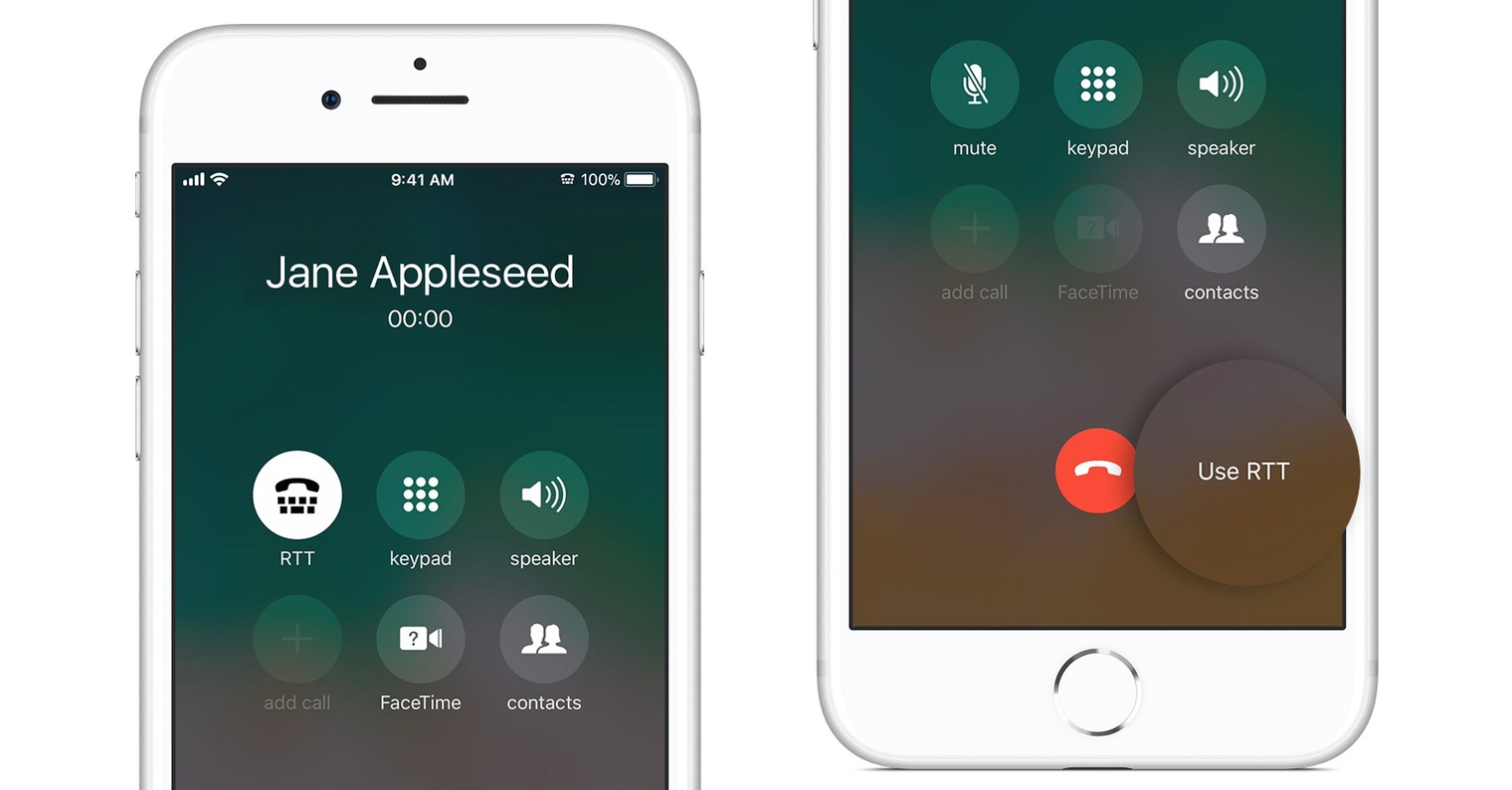
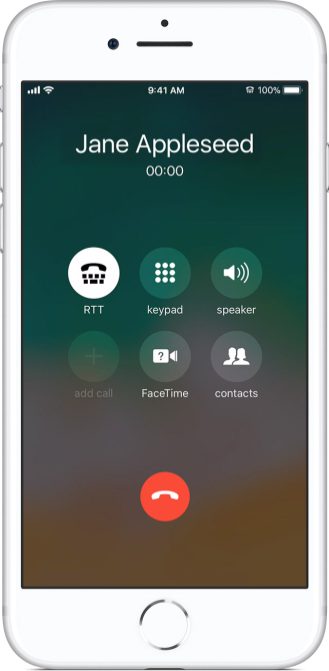
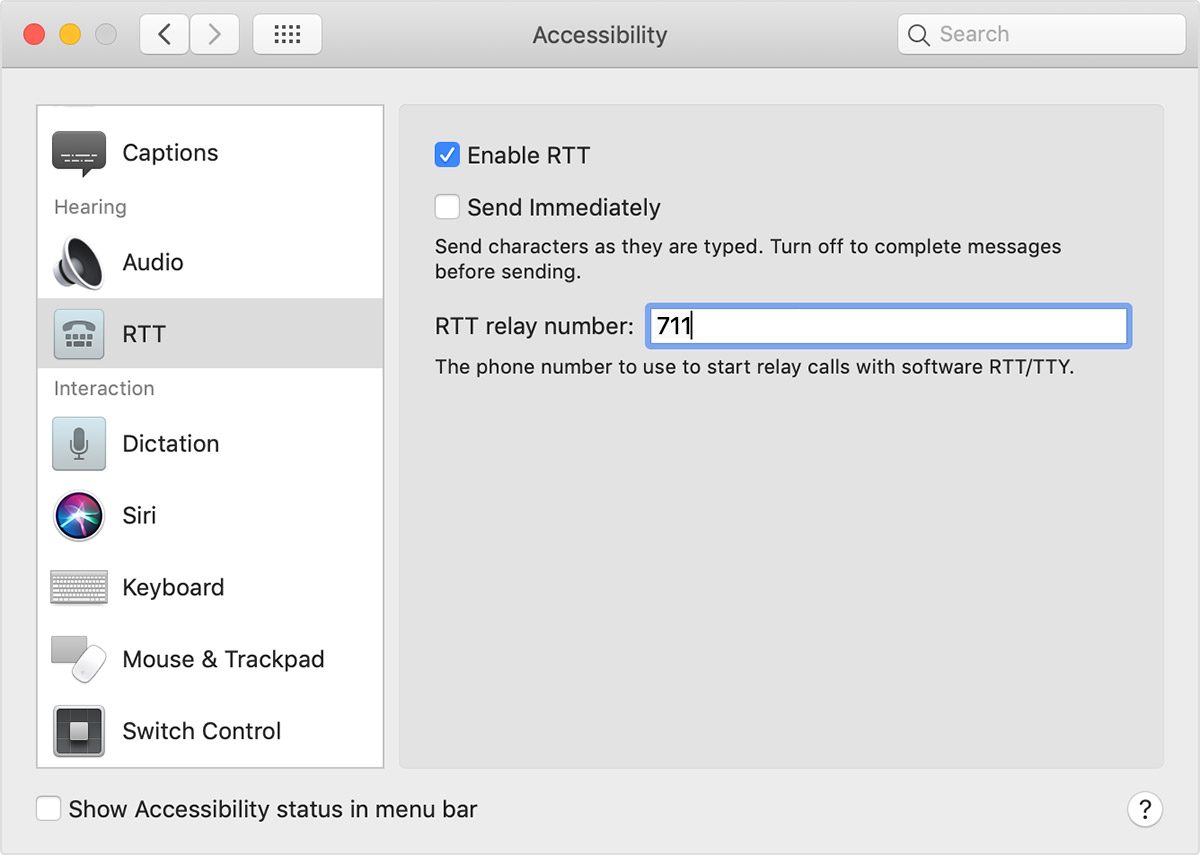
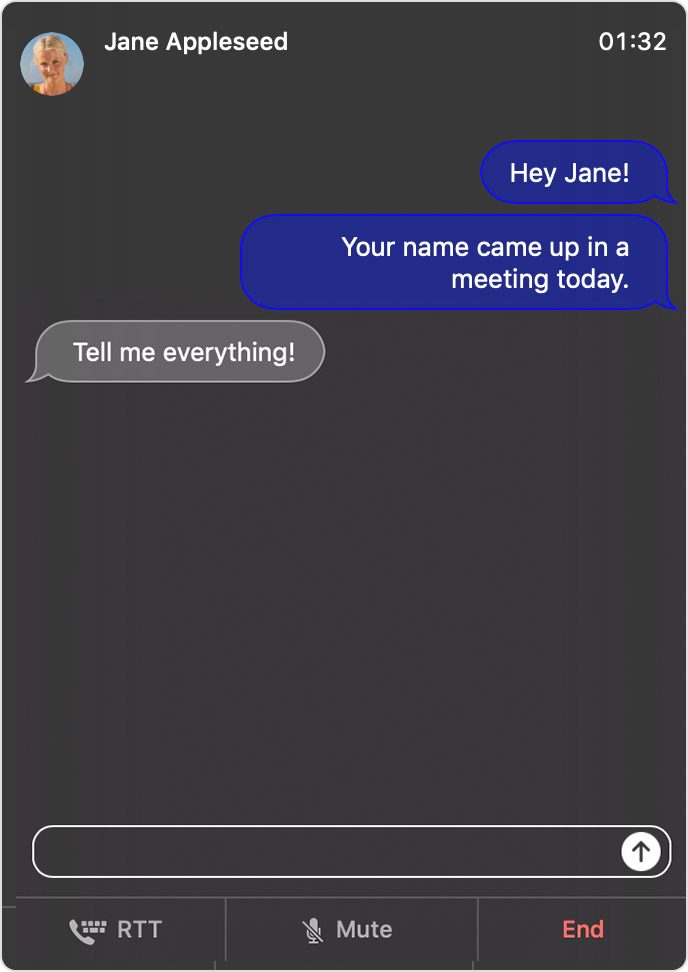
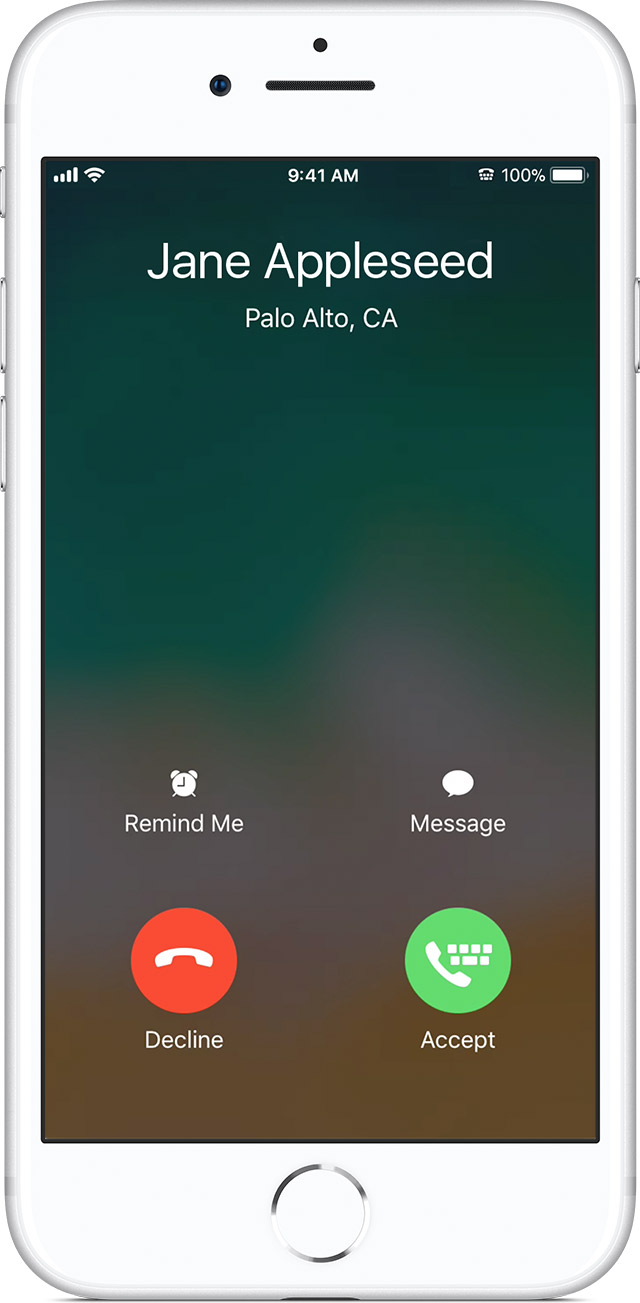
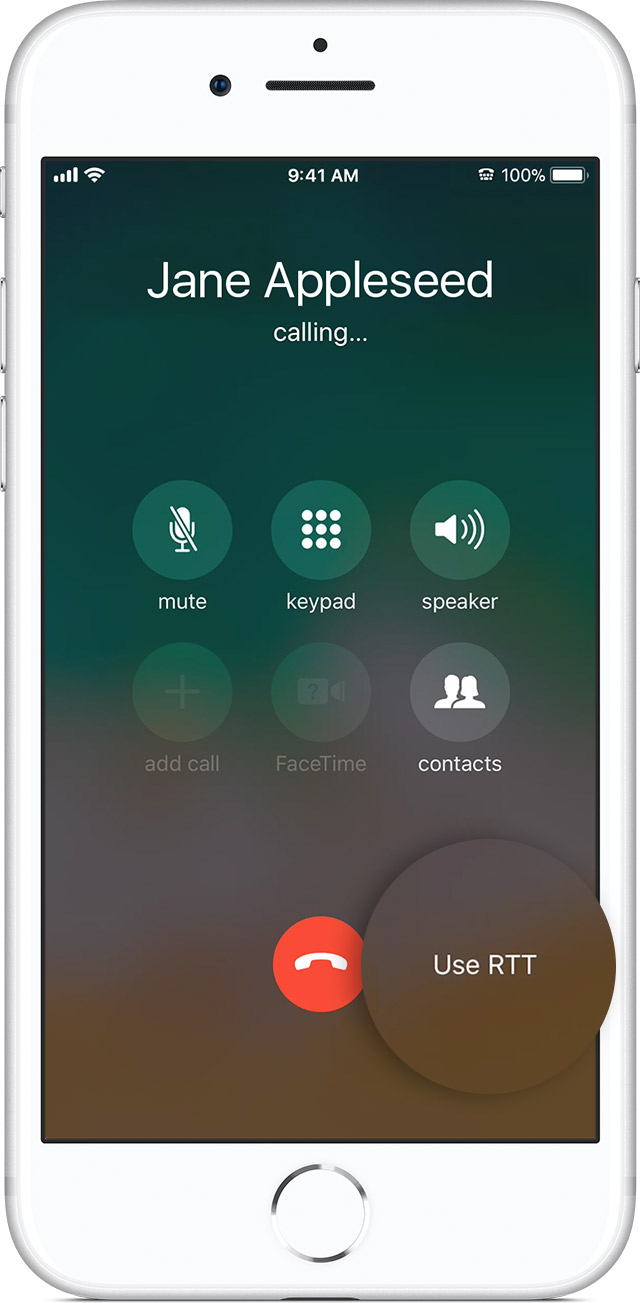

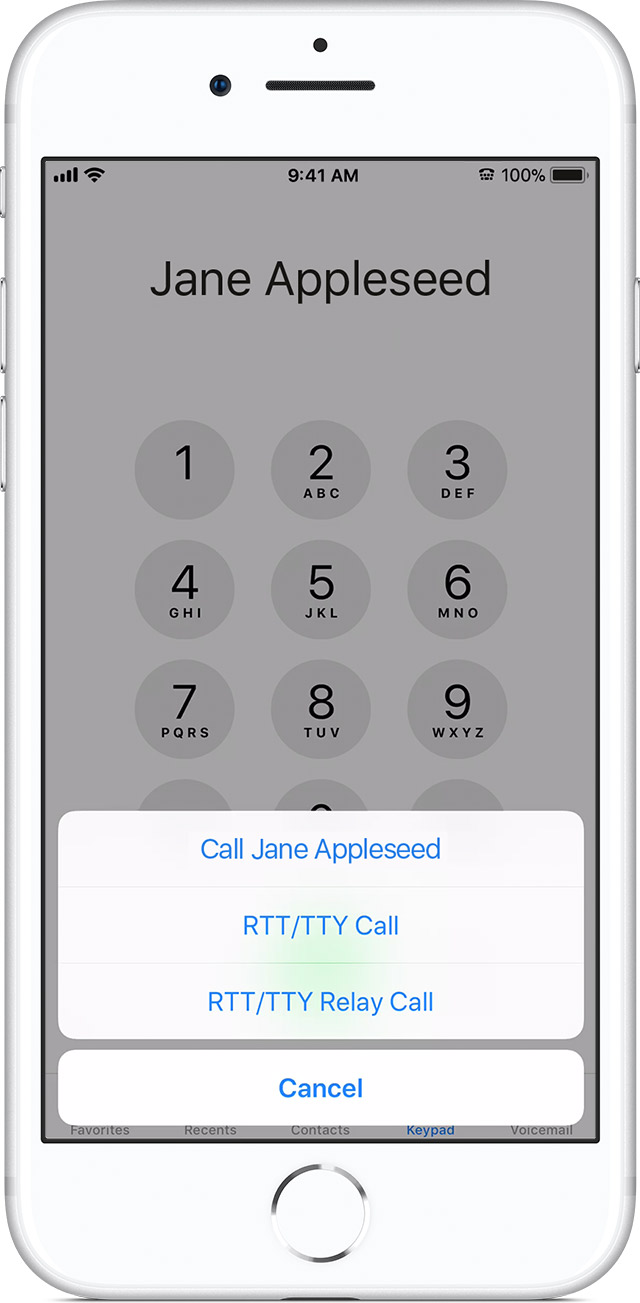
حتی پس از خواندن آن، هنوز نمیفهمم چه چیز شگفتانگیزی در آن وجود دارد. مثل این است که اگر من نخواهم منتظر بمانم تا طرف مقابل پیام را بخواند، بنابراین می توانم بلافاصله او را برای خواندن پیامک وزوز کنم؟
و به عنوان یک امتیاز، آیا می توانم در حین تایپ در زمان واقعی در آن جیغ بزنم؟
مهندسان فکر کردند هوم بسیار مورد نیاز است.
و من اصلا نمیفهمم چرا به زبان چکی کار نمیکنه وقتی به پشتیبانی اپراتور بستگی نداره ولی روی نت اجرا میشه.
من هم متوجه نشدم، اما از آنچه خواندم، باید روی همه پلتفرم های پشتیبانی شده کار کند - یعنی بین آیفون ها مانند iMessage است، اما بین آیفون و اندروید مانند اس ام اس روی استروئیدها است. با این حال، با توجه به اینکه این به طور گسترده شناخته شده یا پشتیبانی نمی شود، می توان در استفاده از آن شک کرد.
خوب، تقریباً به اندازه MMS مفید است :P